Quando non è possibile aprire un collegamento ipertestuale in Outlook, di solito non è colpa del client di posta elettronica. Piuttosto, è in genere il risultato dell’associazione che collega i collegamenti ipertestuali al tuo browser che si interrompono o vengono distorti in qualche modo.
Fortunatamente, di solito puoi ripristinare questa associazione.
Le istruzioni in questo articolo si applicano a Outlook 2019, Outlook 2016, Outlook 2013 e Outlook 2010 su Windows 10, Windows 8 e Windows 7.
Aggiustare Outlook quando i collegamenti non funzionano nella posta elettronica in Windows 10
L’assegnazione di un browser Web predefinito in Windows 10 potrebbe risolvere questo problema.
-
Seleziona il pulsante Start di Windows.
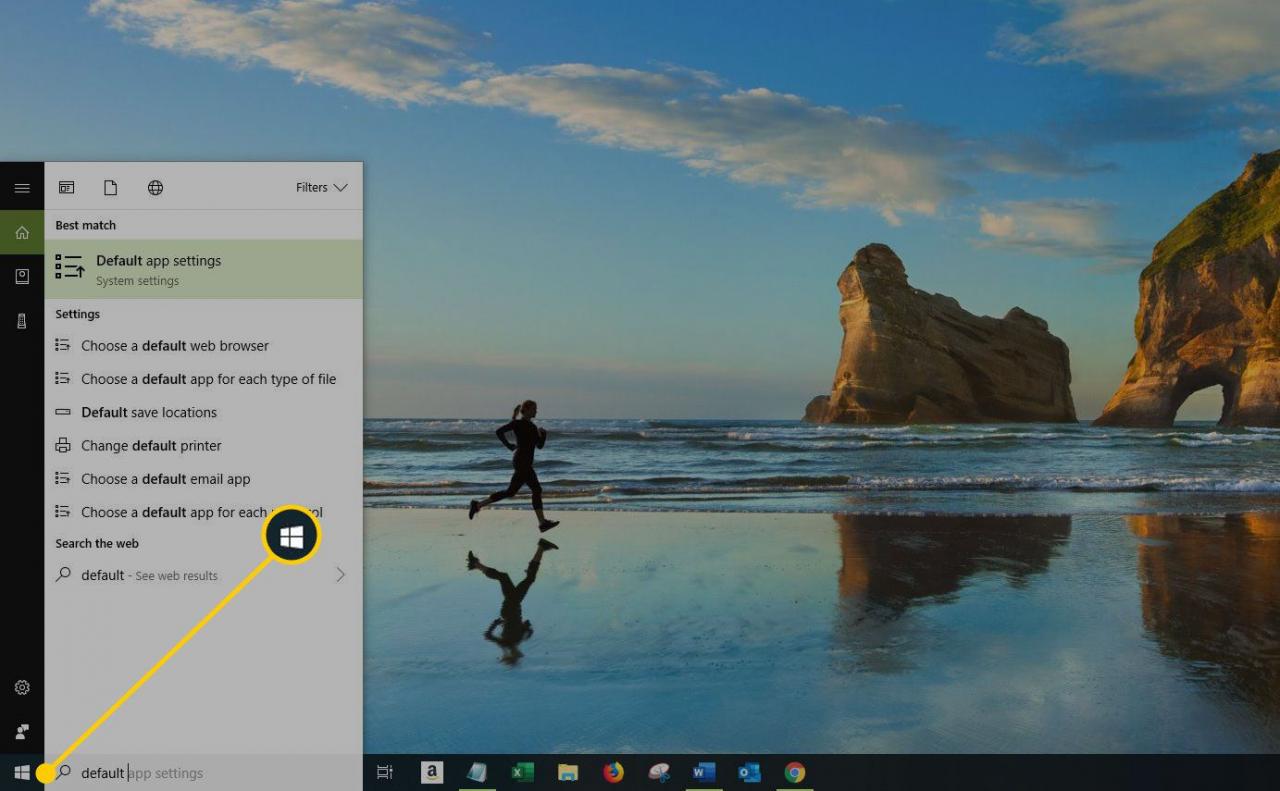
-
Inizia a digitare app predefinita e seleziona Impostazioni app predefinite quando appare nei risultati della ricerca. Si aprirà la finestra “App predefinite”.
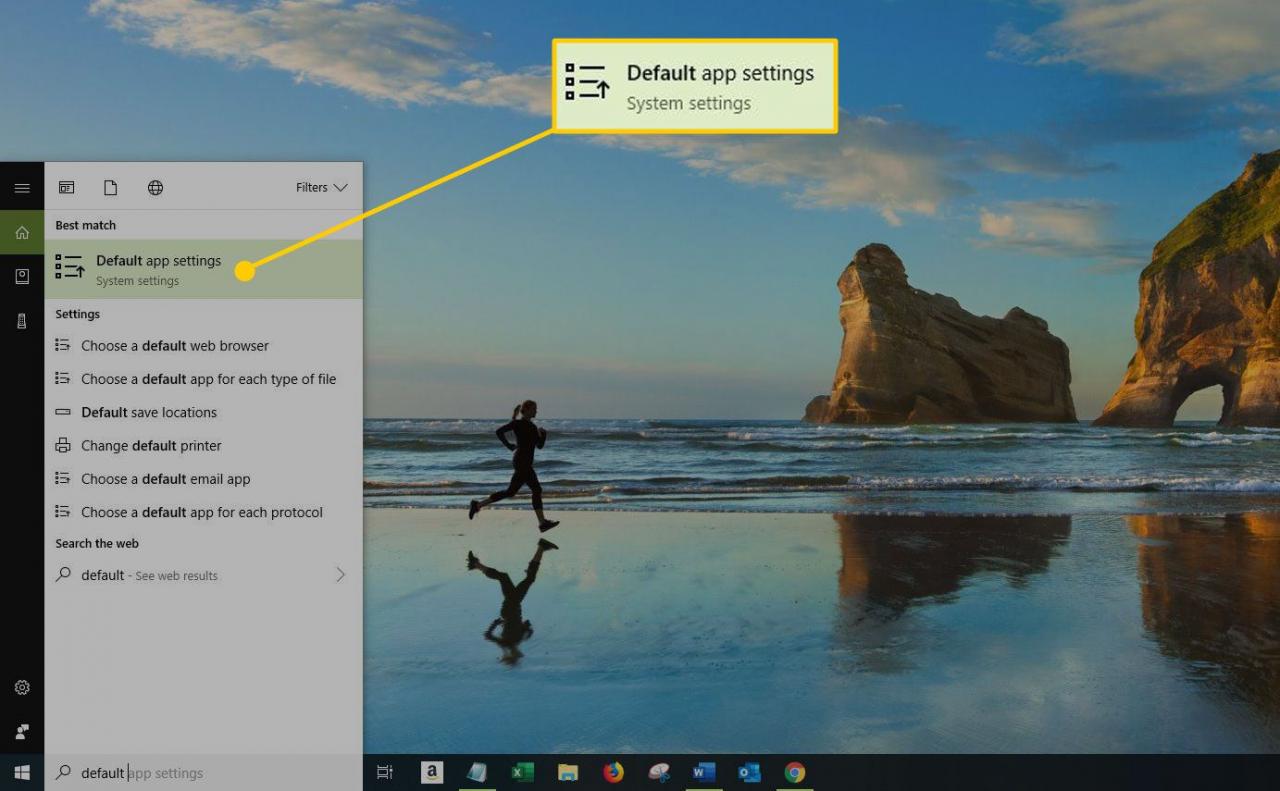
-
Seleziona il browser elencato sotto Web Browser.
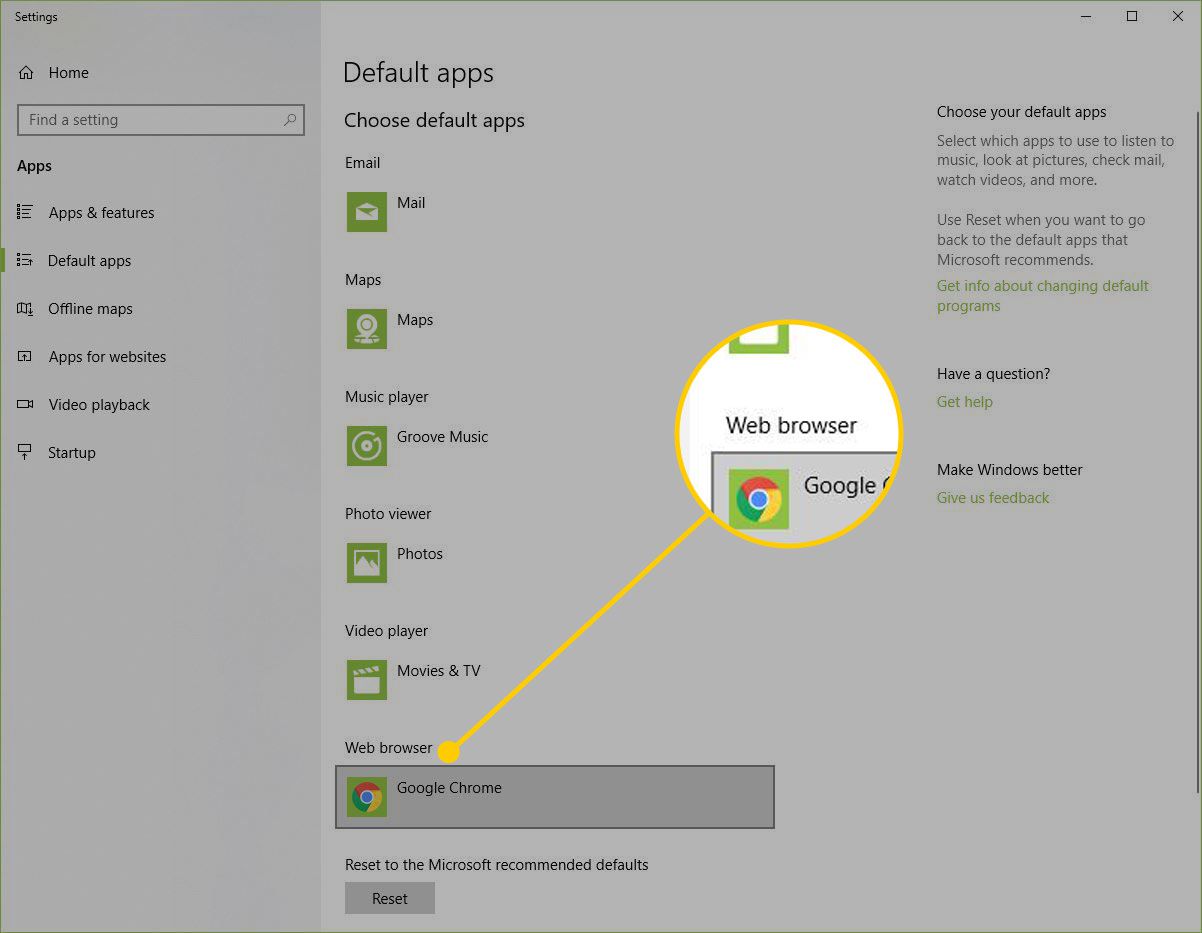
-
Scegli un browser diverso, ad esempio Microsoft Edge or Firefox, a seconda di cosa hai installato.
È possibile selezionare Cerca un’app nello Store per trovare e scaricare un altro browser web, se lo desideri.

- Chiudi la finestra App predefinite e prova ad aprire un collegamento ipertestuale in Outlook.
Aggiustare Outlook quando i collegamenti non funzionano nella posta elettronica in Windows 8
L’assegnazione di un browser Web predefinito diverso in Windows 8 potrebbe risolvere questo problema.
-
Premere il tasto Windows + C per aprire la Charms Bar.
-
Seleziona le Impostazioni e scegli Modifica Impostazioni PC. Si aprirà la finestra “Impostazioni PC”.
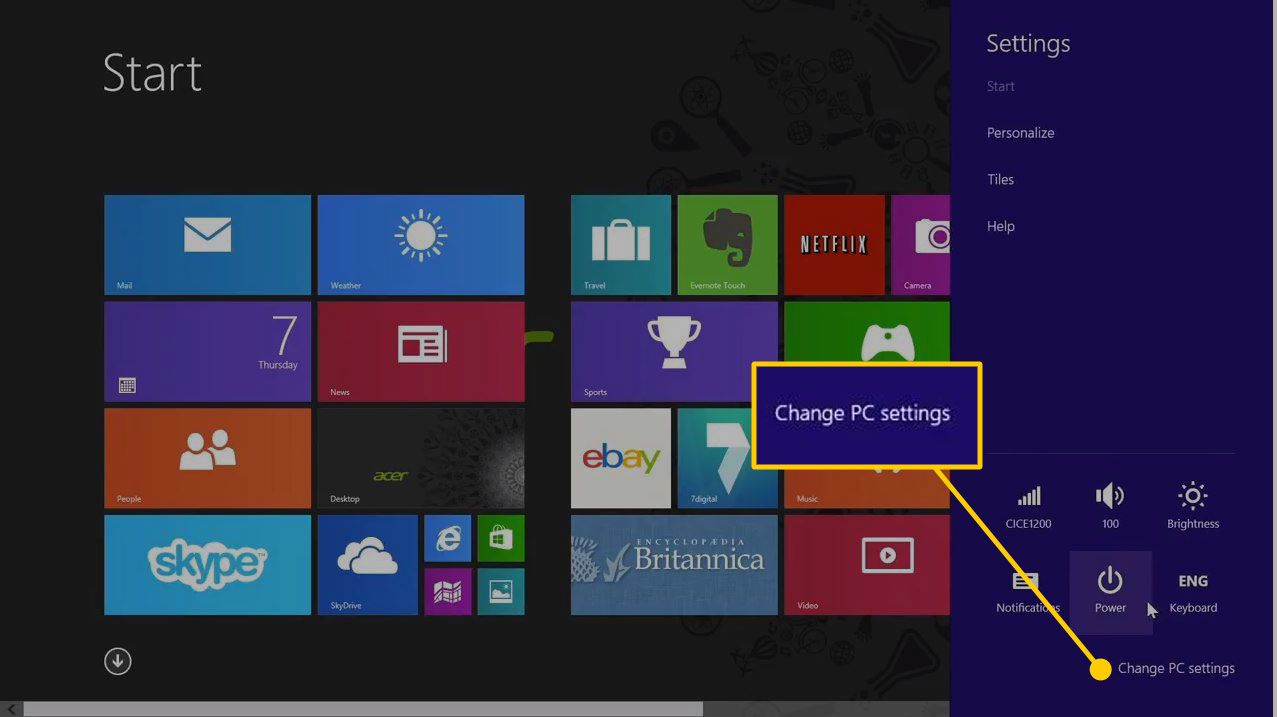
-
Seleziona Ricerca e app, Quindi scegliere Impostazioni predefinite nel riquadro di sinistra.
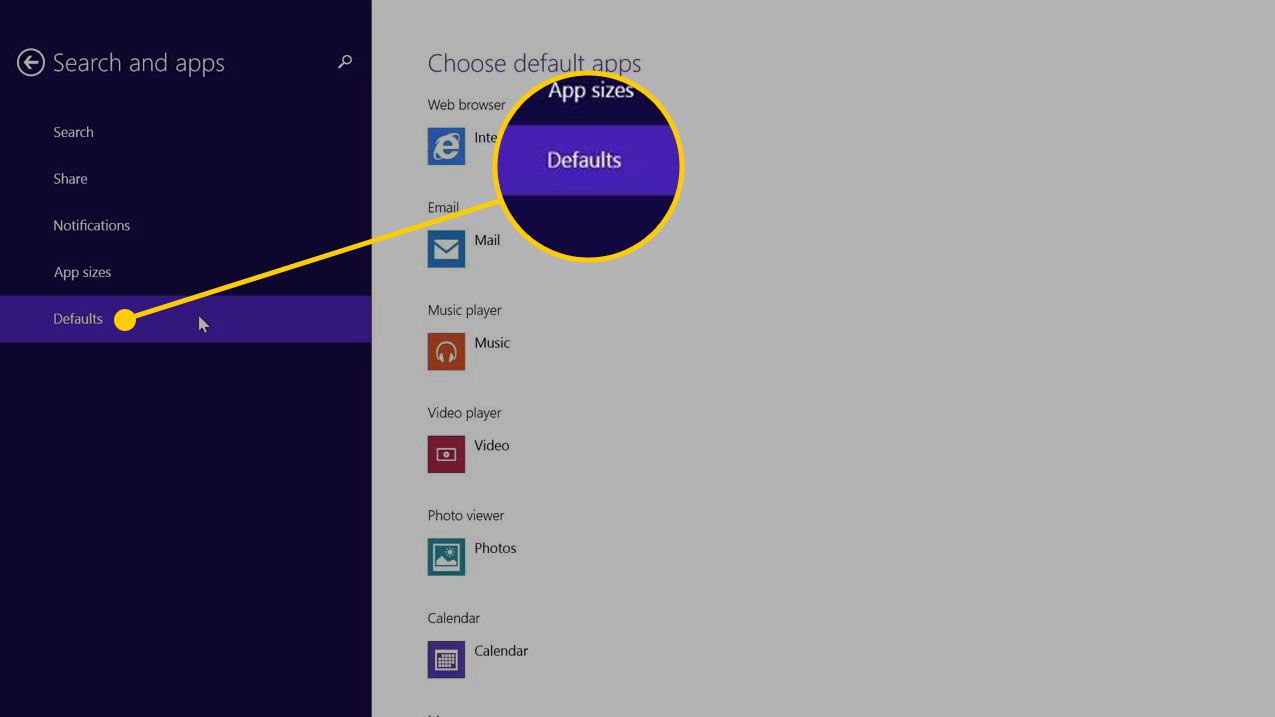
-
Seleziona Web Browser e scegli il browser che desideri utilizzare.
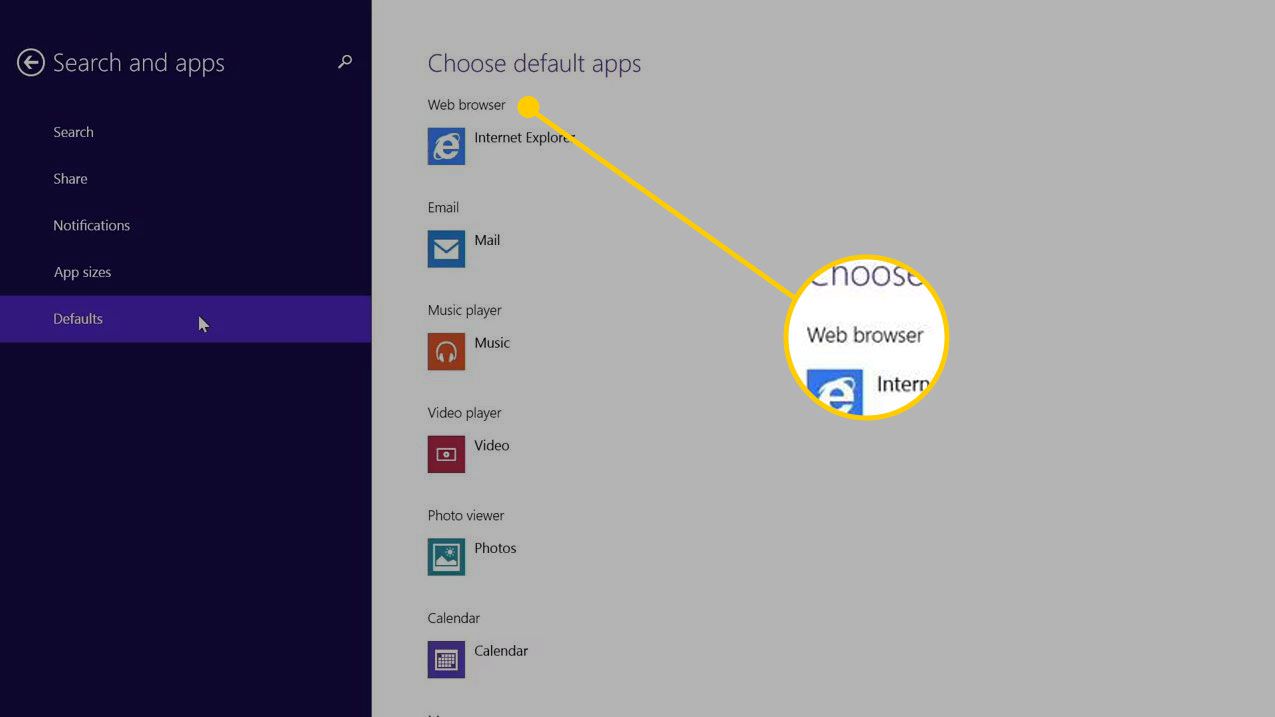
Aggiustare Outlook quando i collegamenti non funzionano nella posta elettronica in Windows 7
L’assegnazione di un browser Web predefinito diverso in Windows 7 potrebbe risolvere questo problema.
-
Seleziona Start scegli Pannello di controllo.
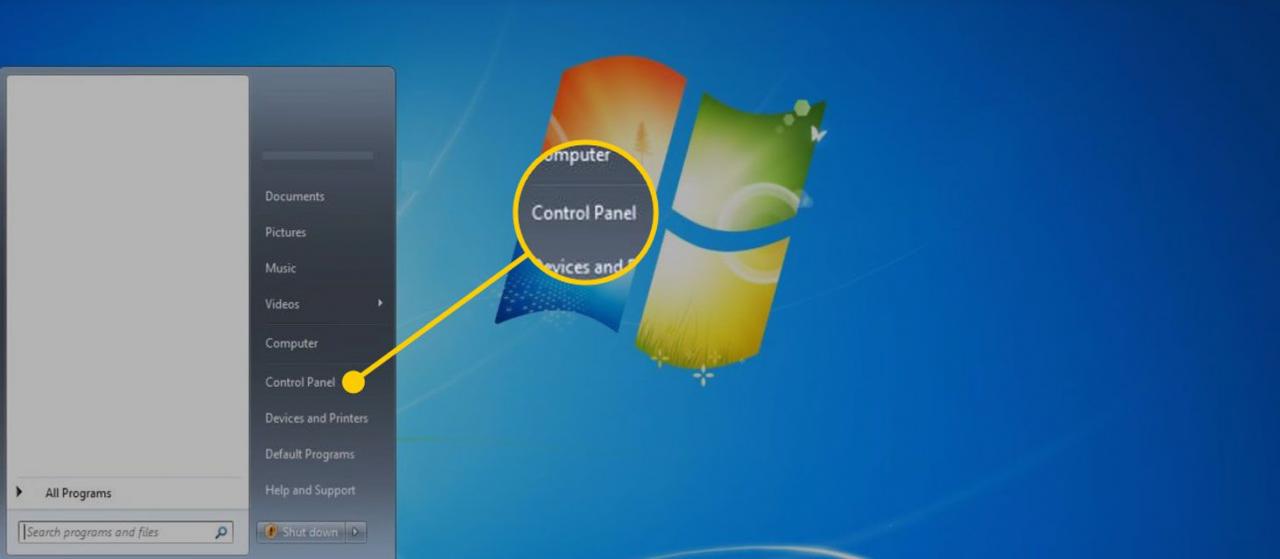
-
Seleziona Programmi.
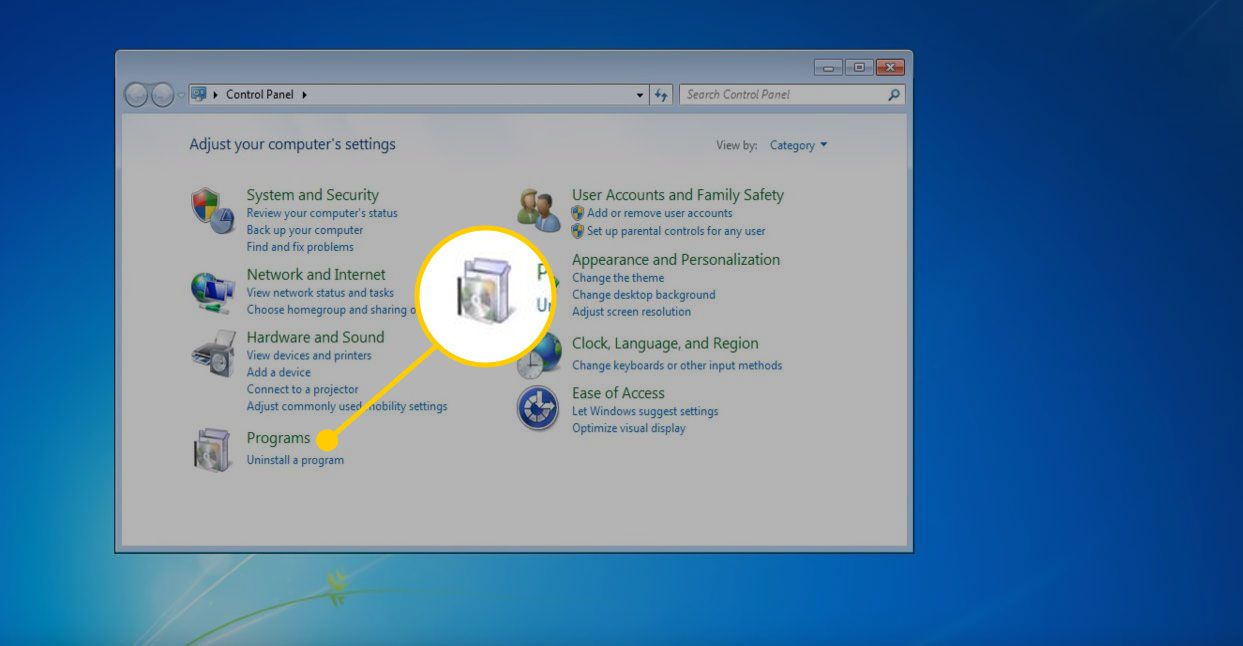
-
Seleziona Programmi predefiniti.
-
Seleziona Imposta i tuoi programmi predefiniti.
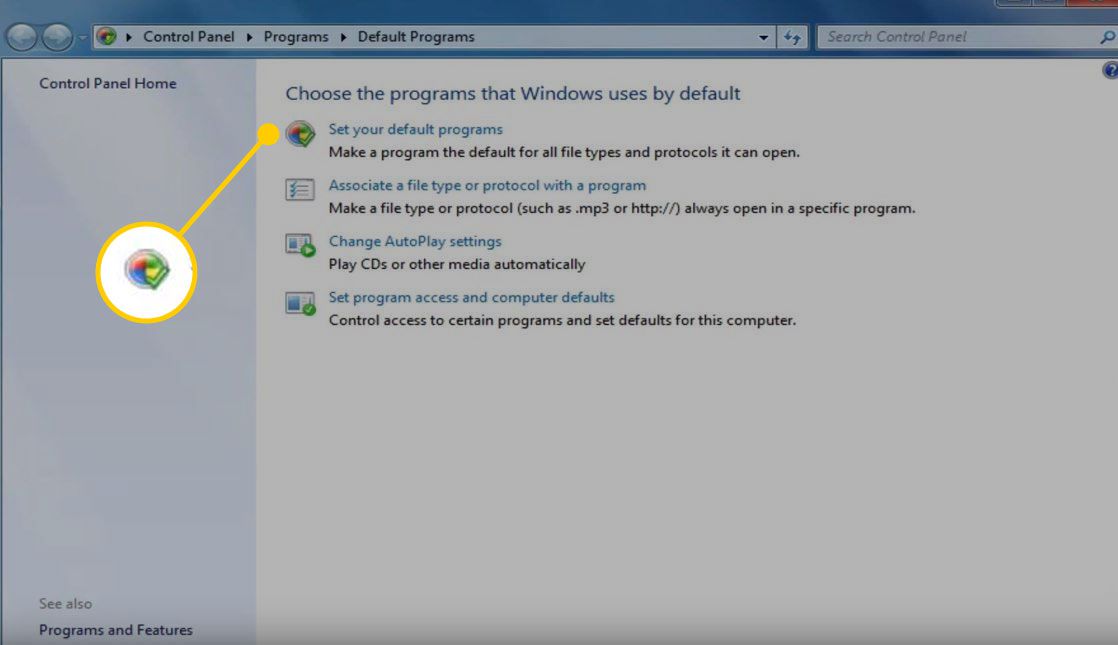
-
Scegli il browser web che desideri utilizzare e quindi seleziona OK.
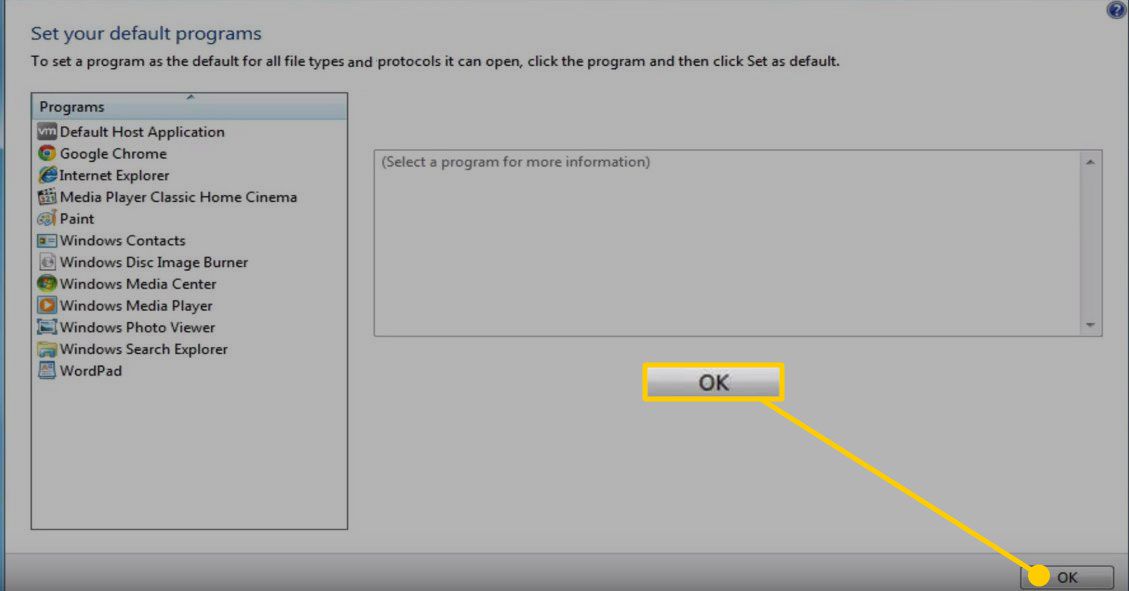
Aggiorna Outlook
Se non riesci ancora ad aprire i collegamenti ipertestuali in Microsoft Outlook, controlla gli eventuali aggiornamenti disponibili in Outlook.
- Avvia Outlook.
-
Seleziona File.
-
Seleziona Account Office.
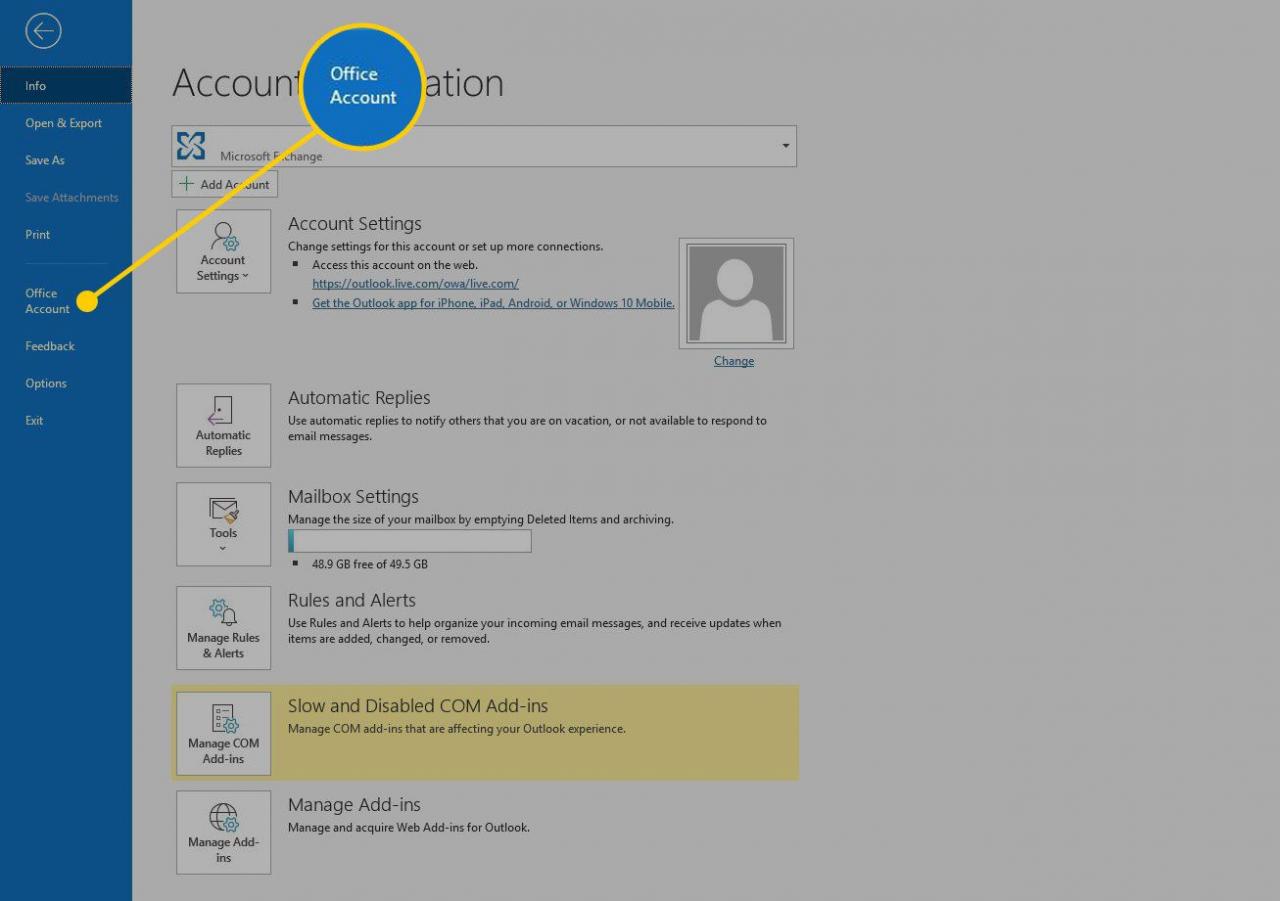
-
Seleziona Opzioni di aggiornamento.
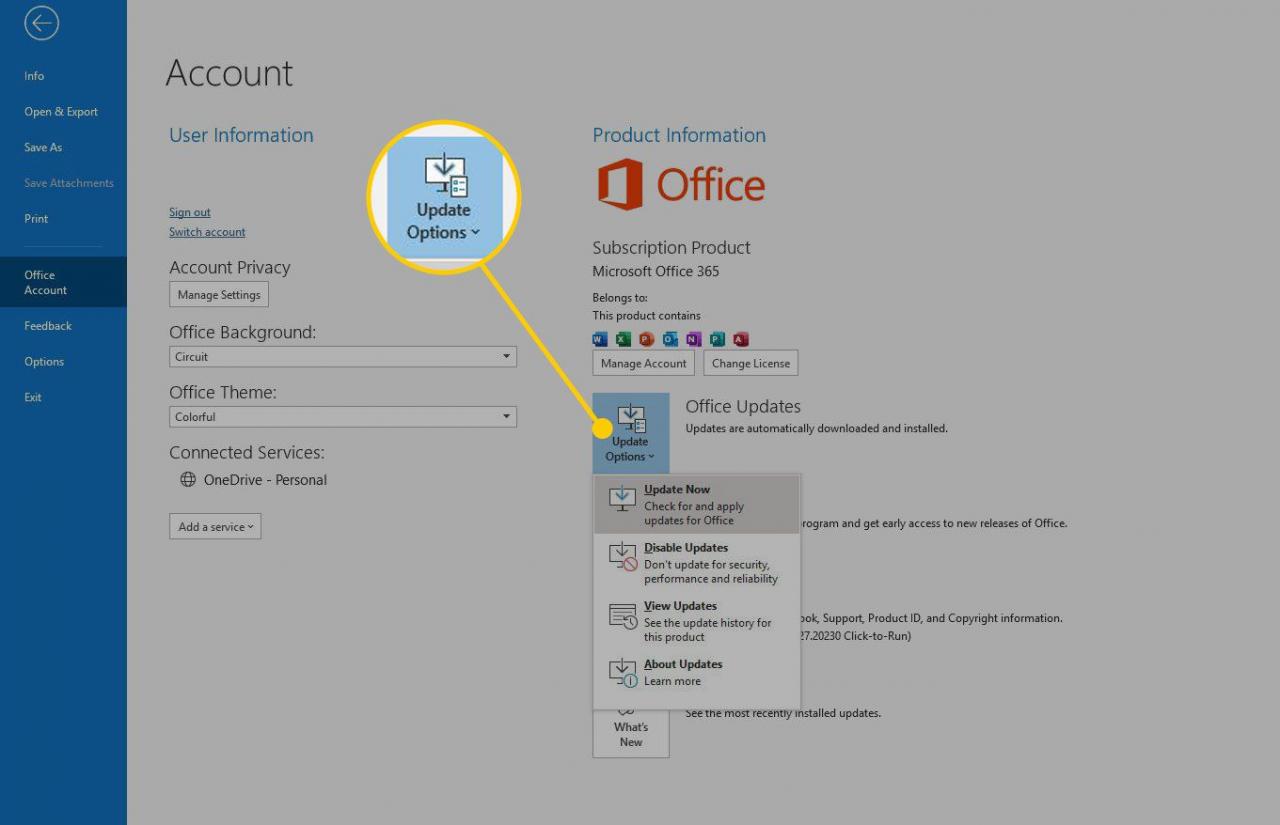
-
Clicca su Aggiorna ora.
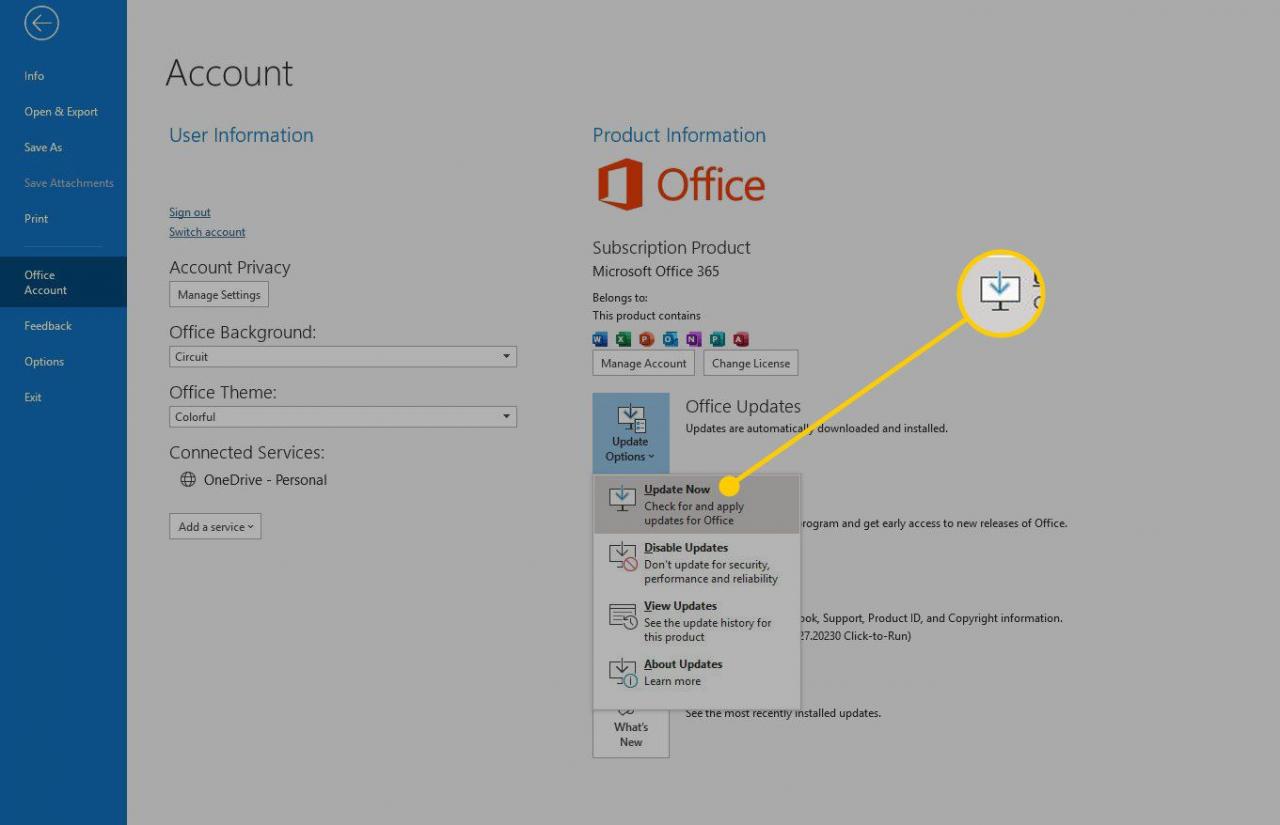
- Outlook verificherà e installerà eventuali aggiornamenti disponibili, che potrebbero risolvere il problema.
- Se Outlook non è ancora in grado di aprire i collegamenti ipertestuali, utilizza il programma di utilità di riparazione integrato per risolverlo.